W przypadku korzystania np. z dodatku NoScript należy odblokować skrypty na stronie.


W przypadku komunikatu o koniecznej migracji baz danych przy uruchamianiu programu, należy wykonać migrację danych do nowszej wersji serwera Firebird SQL, brak wykonania migracji wstrzyma wykonanie kolejnych dostępnych aktualizacji programu AllSys.
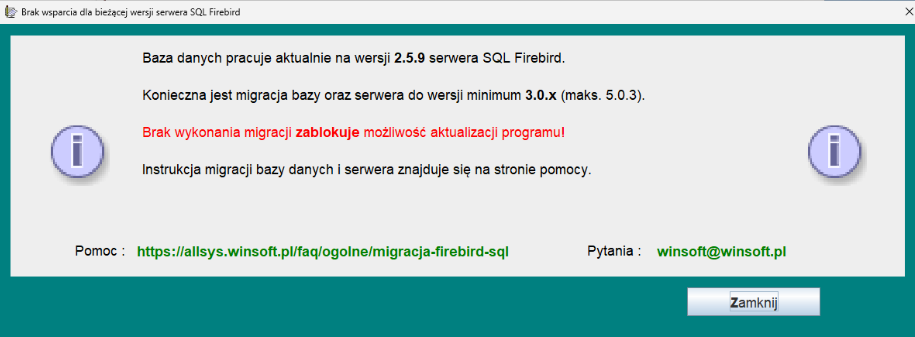
Komunikat o konieczności migracji baz danych i serwera Firebird.
Jeżeli opisany poniżej proces samodzielnej migracji bazy danych jest niezrozumiały lub nie ma w państwa firmie obsługi informatycznej, umożliwiamy zdalną pomoc w procesie migracji baz danych i serwera SQL Firebird, usługę można zakupić bezpośrednio w naszym sklepie https://sklep.winsoft.pl (Usługi dodatkowe: Pomoc zdalna do programu AllSys) lub zamówić emailem (płatność przelewem pro formy) oraz umówić dogodny termin realizacji usługi. Przybliżony czas wykonania usługi migracji z weryfikacją i aktualizacją Javy oraz programu AllSys to maksymalnie pół godziny.
Migrację należy rozpocząć od wejścia do opcji konfiguracyjnych baz danych z okna logowania przyciskiem [SQL].
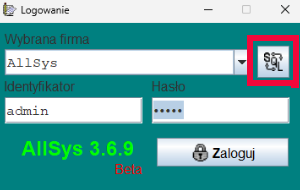
Okno logowania do programu.
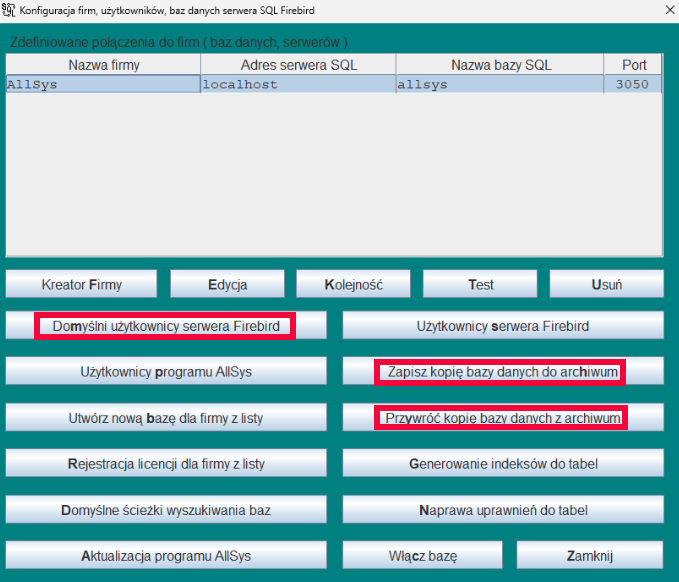
Okno konfiguracji baz danych z zaznaczonymi przyciskami do wykonania migracji baz danych serwera Firebird.
Migracja danych z poprzednich wersji serwera odbywa się w dwóch etapach:
1 Etap - bieżący serwer SQL Firebird
Weryfikacja poprawności definicji baz danych
Należy koniecznie zweryfikować poprawność domyślnych ścieżek wyszukiwania baz danych, gdyż proces archiwizacji nie zostanie poprawnie wykonany jeżeli bazy nie będzie na ścieżce wyszukiwania, sprawdzamy ścieżki przyciskiem [Domyślne ścieżki wyszukiwania baz] Jeżeli nazwa bazy SQL rozpoczyna się od np. c:\users\... lub innego folderu należy taki folder wprowadzić do domyślnych ścieżek a samą nazwę pliku bazy pozostawić bez ścieżki (tak jak na przykładowym zrzucie z okna konfiguracji baz danych, nazwa bazy jest bez ścieżki i domyślnego rozszerzenia, po zmianach należy sprawdzić połączenie z bazą przyciskiem [Test], w przypadku braku połączenia, może być koniecznie użycie przycisku [Włącz bazę] jeżeli były wcześniej próby archiwizacji bez poprawnej ścieżki wyszukiwania.
Jeżeli w nazwie bazy danych występują polskie znaki należy je zastąpić zwykłymi literami, przykładowo dla bazy z nazwą: sprzedaż, należy zmienić nazwę bazy na sprzedaz w konfiguracji oraz nazwę pliku w folderze baz danych na sprzedaz.fdb (z rozszerzeniem .fdb jeżeli jest widoczne, zależy od ustawień systemu).
Archiwizacja baz danych
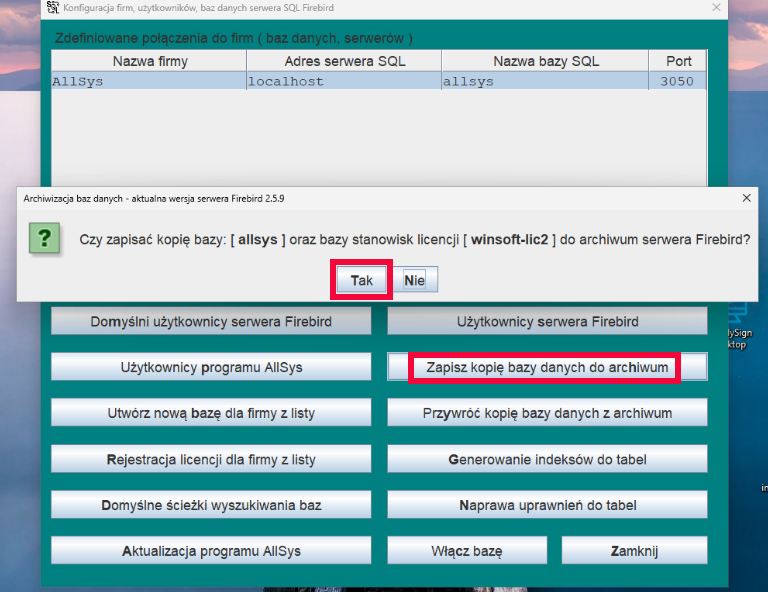
Wykonanie archiwizacji baz danych.
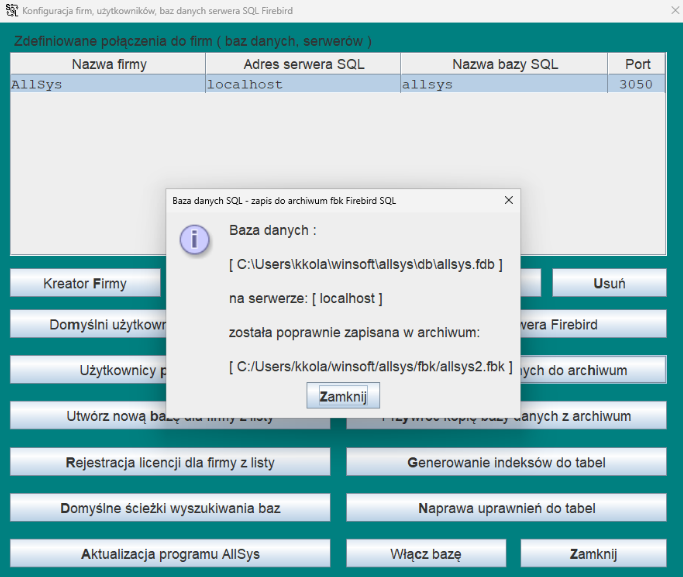
Komunikat z poprawnego wykonania archiwum bazy danych firmy.
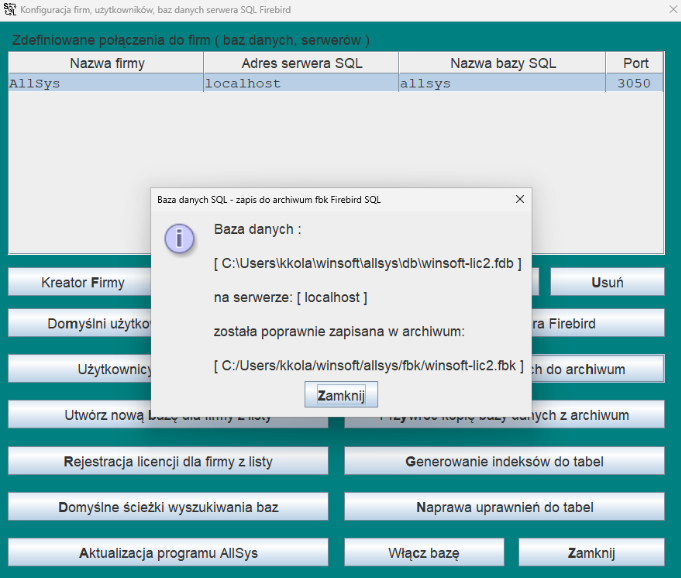
Komunikat z poprawnego wykonania archiwum bazy przydzielonych stanowisk z licencji.
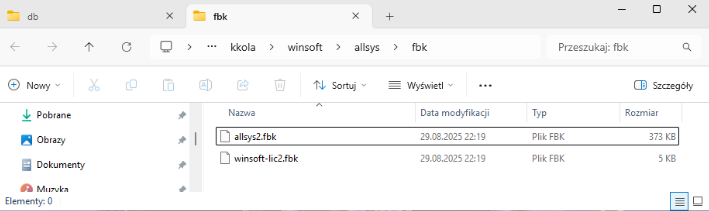
Weryfikacja utworzenia plików archiwum serwera Firebird.
Archiwizację należy wykonać dla wszystkich zdefiniowanych połączeń na liście w przypadku użytkowania więcej niż jednej firmy.
2 Etap - nowa wersja serwera SQL Firebird
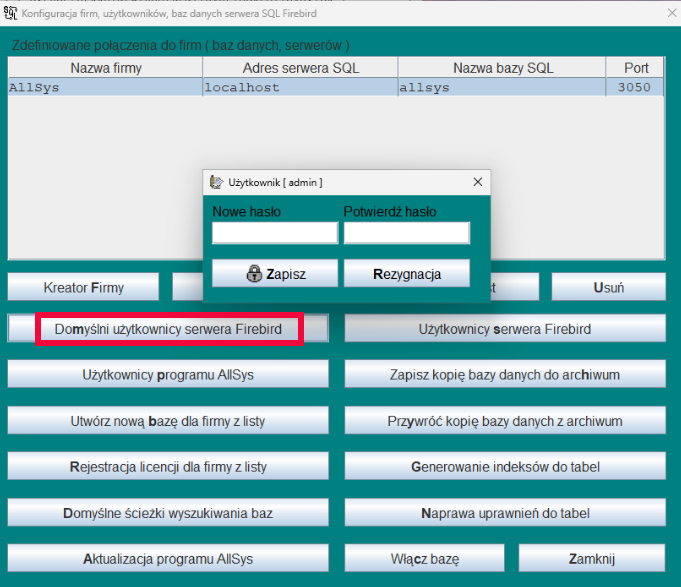
Dodanie domyślnych użytkowników aplikacji do nowej wersji serwera Firebird.
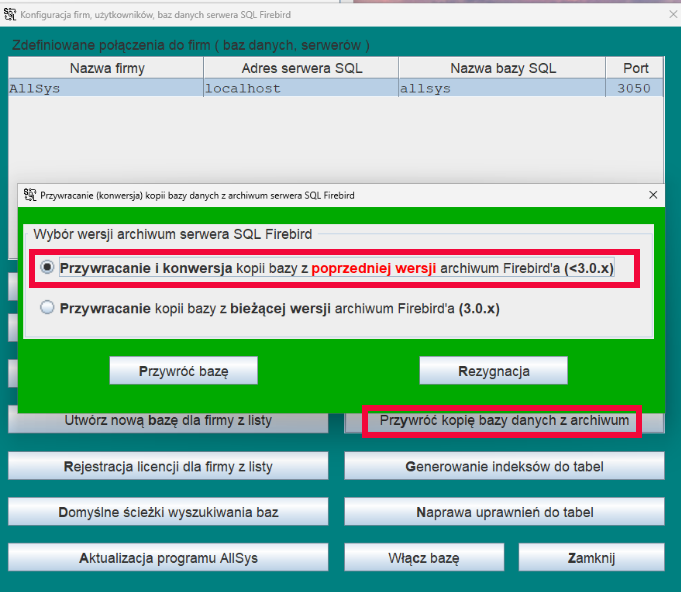
Przywracanie bazy danych z konwersją do nowej wersji serwera SQL Firebird.
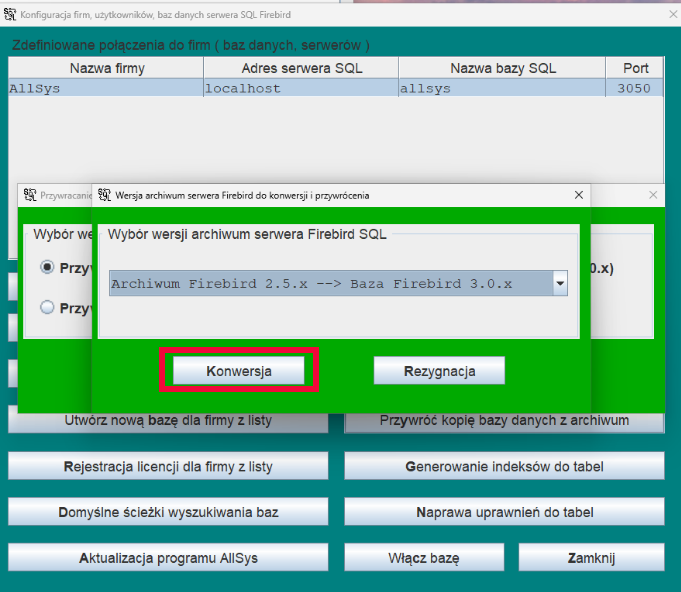
Wybranie wersji archiwum do konwersji.
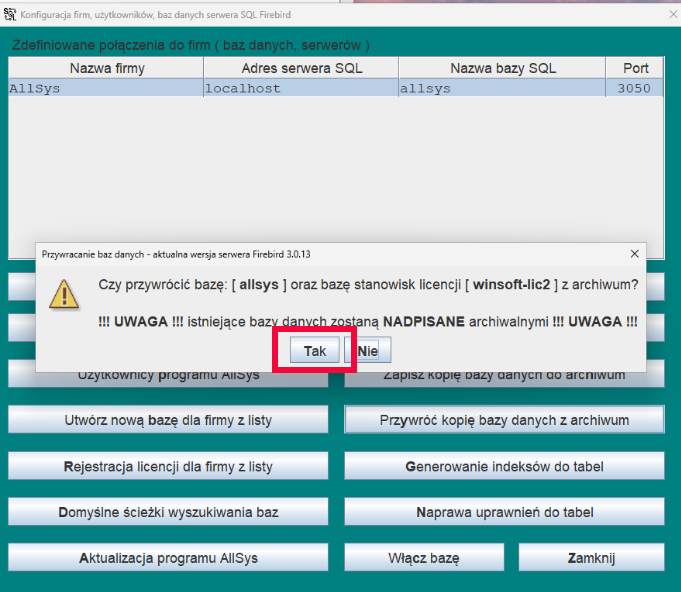
Potwierdzenie przywrócenia bazy danych.
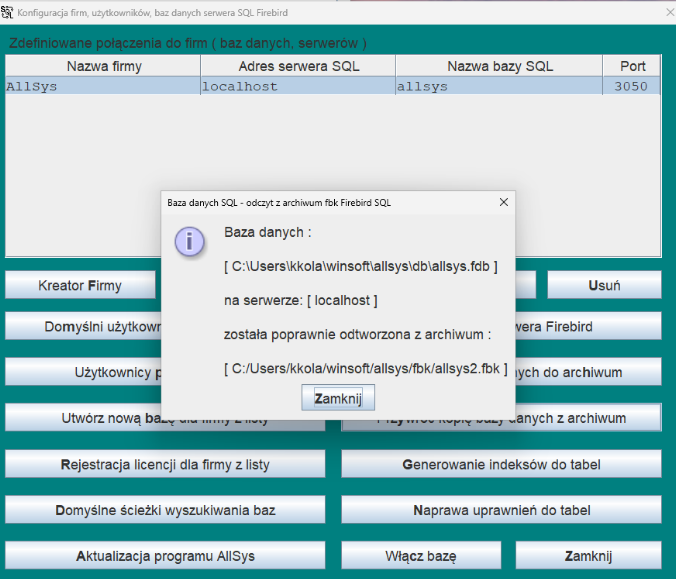
Komunikat z poprawnego przywrócenia bazy danych firmy do nowej wersji.

Komunikat z poprawnego przywrócenia bazy przydzielonych stanowisk licencji do nowej wersji.
Przywrócenie baz danych należy wykonać dla wszystkich zdefiniowanych połączeń na liście w przypadku użytkowania więcej niż jednej firmy.
© 2025 Winsoft Sp. z o.o.
Designed by Filip Kolasa